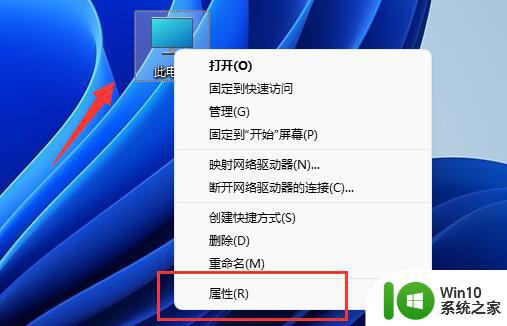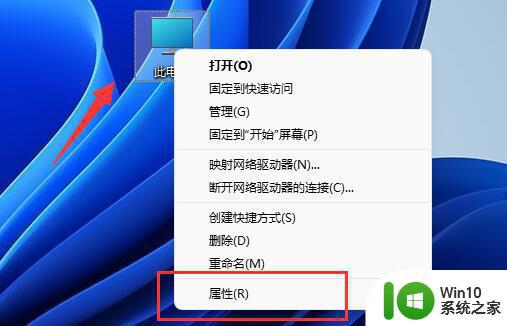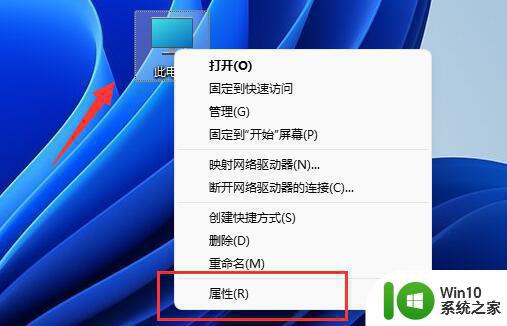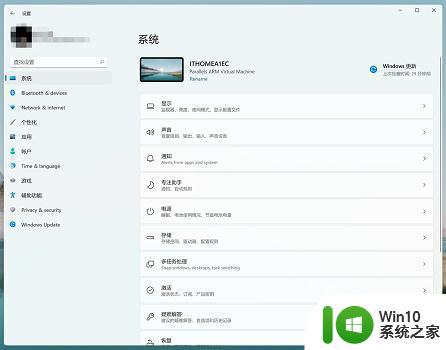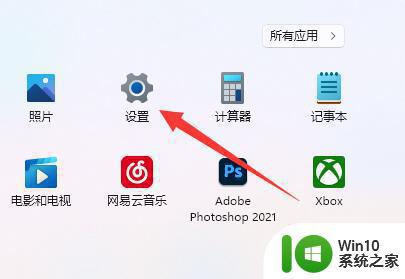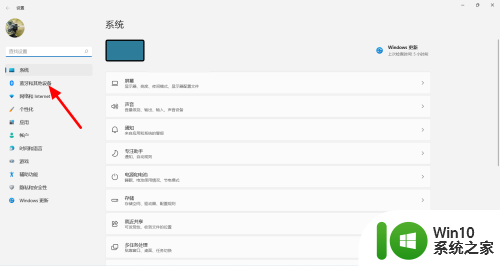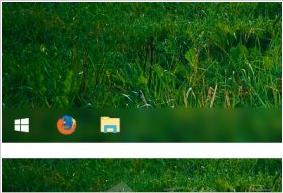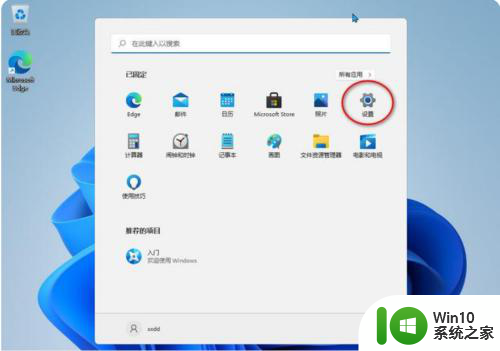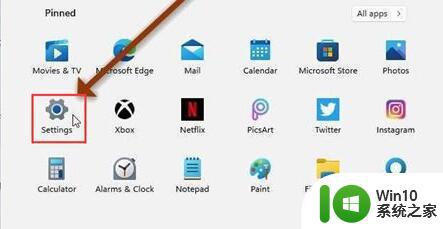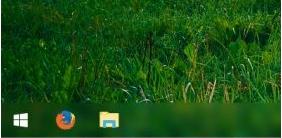win11系统非活动窗口鼠标控制设置方法 win11鼠标滚动非活动窗口在哪设置
更新时间:2023-02-24 15:58:33作者:yang
windows系统中可以让鼠标悬停在非活动窗口中直接滚动,在使用过程中给用户带来方便。新一代的win11系统带来了许多新变化,不过依然保留鼠标滚动非活动窗口的功能,那么win11系统非活动窗口鼠标控制设置方法呢?刚使用win11系统的用户都找不到设置入口,下面win10系统之家就和大家介绍win11鼠标滚动非活动窗口在哪设置。
设置步骤如下:
1、点击底部任务栏的“开始菜单”图标,找到“设置”,打开它。
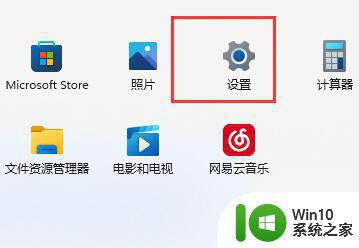
2、点击左边栏上方的“蓝牙和其他设备”。
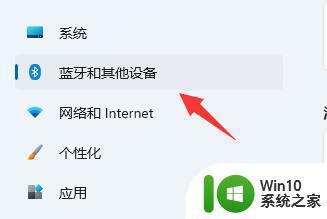
3、点击“鼠标”选项。
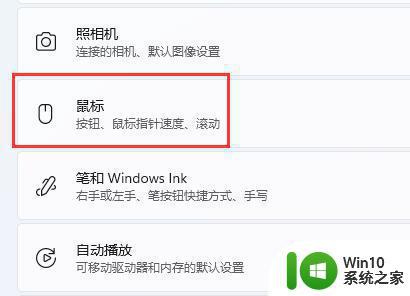
4、打开“将鼠标悬停在非活动窗口上时,可以滚动这些窗口”选项即可。
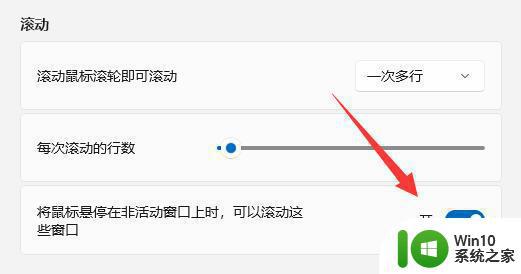
以上就是win11鼠标滚动非活动窗口在哪设置,大家可以根据个人需要,选择打开或关闭这个功能。